Содержание
- 1 Мировые часы
- 2 Ручная настройка времени
- 3 Как включить и пользоваться часами Galaxy Watch
- 4 Введение
- 5 1. Стилизация разных элементов циферблата
- 6 2. Изменение порядка расположения приложений
- 7 3. Изменение расположения виджетов
- 8 4. Настройка уведомлений
- 9 5. Настройка режима Спокойной ночи
- 10 6. Активация записи экрана
- 11 7. Настройка кнопки Home
- 12 8. Настройка фона
- 13 9. Добавления треков и подключение Bluetooth наушников
- 14 10. Активация Always On Display
- 15 11. Напоминания о необходимости пить
Умные часы содержат в себе множество полезных функций. С их помощью можно воспроизводить музыку, оплачивать покупки и многое другое. Но их предназначение не только в получении уведомлений или контроле качества сна. В первую очередь они отображают текущие дату и время. Мы расскажем, как как настроить время на samsung galaxy watch.
Мировые часы
При первом использовании умных часов, Вам будет предложено настроить параметры. Это относится и к времени. В данном случае, параметр будет настроен автоматически, в зависимости от местоположения.
Таким же образом можно изменить время в любой момент использования samsung galaxy watch. Для этого необходимо следовать инструкции:
- Открыть настройки девайса.
- Зайти во вкладку «Устройства».
- Выбрать «Дата и Время».
- Включить режим «Автоматически».
После этого умные часы будут синхронизированы с мировым временем. Здесь, значение изменяется в зависимости от полученных геоданных.
ВАЖНО! В редких случаях, при автоматической настройке время отображается неправильно. Тогда следует воспользоваться другим способом.
Ручная настройка времени
Если мировые часы не отображают правильное время или необходимо установить другое значение, рекомендуется воспользоваться способом ручной установки. С его помощью смарт часы покажут любое, нужное Вам, время.
СОВЕТ! Если ручная настройка невозможна, следует перевести устройство в режим полета.
Как установить время на samsung galaxy watch:
- Перейти в параметры.
- Открыть вкладку «Устройство».
- Перейти в меню «Дата и время».
- Отключить режим автоматической настройки.
После того, как устройство не будет автоматически получать значение времени, его можно установить самостоятельно. Делается это следующим образом:
- Выбрать день, месяц и год.
- Сохранить изменения.
- В пункте «Установить время» задать нужные параметры.
- Нажать на «Установить».
Как только все изменения будут сохранены, на устройстве отобразится новое время. После этого можно выводить устройство из режима полета. Теперь данные не будут изменяться в зависимости от местоположения. Это нужно учитывать, если планируется поездка со сменой часового пояса.
Настройка времени на samsung galaxy watch занимает несколько минут. Достаточно определить способ и следовать простой инструкции. После этого умные часы будут отображать правильное время.
Приобрели новый гаджет и не знаете, как включить часы Samsung Galaxy Watch? Это устройство имеет множество полезных функций и несколько способов подключения, например, Bluetootth или Wi-Fi. Разберем подробнее процесс подключения и использования умного девайса.
Как включить и пользоваться часами Galaxy Watch
Для начала гаджет нужно зарядить. Делается это при помощи фирменного зарядного устройства, подсоединяемого кабелем USB. Зарядить устрйоство можно через powerbank, от компьютера или просто от розетки, но при помощи специального переходника.
.Некоторые модели Galaxy Watch поддерживают возможность беспроводной зарядки.
Для управления гаджетом на его корпусе имеются 2 кнопки.
Управление также можно совершать при помощи сенсорного экрана и жестов. Помимо традиционных касаний экрана есть еще несколько специальных жестов.
Подключение по Bluetooth
Чтобы синхронизировать устройство с телефоном, используется утилита Galaxy Wearable. Приложение можно бесплатно скачать в онлайн-магазине Galaxy Apps Play Market. После установки и запуска программы, включите часы и выберите язык интерфейса.В приложении Galaxy Wearable тапните кнопку «Начать знакомство». Из появившегося списка гаджетов выберите модель ваших часов.
Дайте необходимый доступ приложению – потребуется разрешение для доступа к контактам, местоположению и медиаплееру. Далее начнется процесс сопряжения устройств.
После завершения процесса появится ознакомительная инструкция по использованию основных функций. Чтобы детальнее ознакомиться с процессом использования, откройте раздел “Справка” в мобильном приложении.
Подключение по Wi-Fi
Если по каким-либо причинам модуль Bluetooth на вашем устройстве недоступен, имеется возможность подключения часов через Wi-Fi. Для этого вам необходимо авторизоваться в своей учетной записи Samsung, после чего часы автоматически подключатся к одной из доступных сохраненных точек Wi-Fi. В таком режиме работает большая часть опция часов, например, чтение уведомлений, управление плеером или отображение информации об актуальном времени и погоде. Если гаджеты не синхронизировались автоматически, перейдите в раздел Настроек и выберите Подключение часов. Убедитесь в том, что переключатели в строках «Удаленное подключение» и «Синхронизация профилей Wi-Fi» находятся позиции «Вкл».Здесь же можно настроить уведомление о подключении часов к любой из точек Wi-Fi.
Какие телефоны Самсунг поддерживают беспроводную зарядку
Введение
Смарт-часы Samsung Galaxy Watch 2018 года вышли с рядом значительных обновлений. Кроме удобной вращающейся рамки и хорошей продолжительности работы без подзарядки в районе пяти дней здесь много нацеленных на здоровье функций. Как и в случае с большинством устройств Samsung, в этих часах есть множество настроек.
Читайте также: обзор Samsung Galaxy Watch
Если вы купили эти часы и не можете самостоятельно разобраться во всех доступных возможностях, данная статья призвана помочь в этом. Давайте узнаем, какие удивительные опции скрываются в Galaxy Watch.
1. Стилизация разных элементов циферблата
Запустите приложение Galaxy Wearable и откройте раздел Watch Faces. Выберите один из циферблатов и нажмите на небольшую оранжевую иконку в верхнем правом углу. Выберите цвет и нажмите Сохранить. В зависимости от выбранной темы можно выбрать иконки или глубину эффекта. Затем снова нажмите Сохранить.
Для аналоговых циферблатов можно включить звук стрелок, чтобы они напоминали классические часы. Можно выполнить продолжительное нажатии по циферблату, тогда покажутся разные варианты циферблатов. Жестом влево можно прокручивать через них.
Чтобы изменить цвет и отображение конкретного циферблата, нажмите на кнопку Настроить внизу.
2. Изменение порядка расположения приложений
Вместо открытия приложений в предлагаемом по умолчанию порядке можно отсортировать их по своему усмотрению. Например, сначала поставить Календарь, затем Контакты. Как и в первом пункте, это можно делать в приложении на смартфоне или на самих часах.
Если вы выполняете настройку на часах, откройте страницу Недавние приложения при помощи нажатия на кнопку Home. Выполните продолжительное нажатие по экрану до перехода в режим редактирования.
Теперь измените положение приложений по своему усмотрению, просто перетаскивая их.
Когда всё готово, запустите приложение и откройте Настройки > Приложения, нажмите на три точки вверху и выберите Изменить порядок.
Дальше можно менять расположение приложений.
3. Изменение расположения виджетов
Как и в случае с приложениями, можно менять порядок отображения виджетов, чтобы быстрее выполнять нужные действия. Программа Galaxy Wearable приходит на помощь и в данном случае.
Откройте Настройки > Виджеты и перетаскивайте нужные вам виджеты.
4. Настройка уведомлений
На смарт-часах можно смотреть уведомления со смартфона. При этом можно активировать вибрацию при появлении уведомлений. Откройте Настройки > Уведомления > Управлять уведомлениями и укажите, какие программы будут присылать уведомления.
Также можно заглушить уведомления на смартфоне через опцию Заглушить подключенный телефон в разделе Уведомления.
5. Настройка режима Спокойной ночи
Отслеживание сна является одной из популярных возможностей Galaxy Watch. продвинутая система слежения умеют различать разные стадии сна. Однако, если смартфон загорается или вибрирует, когда вы пытаетесь уснуть, это может всё испортить. Для таких случаев есть режим Спокойной ночи.
Нужно запустить приложение Galaxy Wearable, перейти в раздел дополнительных настроек и включить этот режим. Он заглушает все уведомления и системные звуки, а также отключает Always On Display и поддержку жестов.
Можно задать расписание начала и прекращения работы режима Не беспокоить. Нажмите на этот режим в настройках и задайте время и дни недели, в которые этот режим будет работать.
Хотя часы Galaxy Watch защищены от воды, под водой или в душе они способны регистрировать ложные нажатия. В таких случаях можно включить режим работы Water Lock. Как и в случае с описанной выше подсказкой, этот режим находится в дополнительных настройках.
6. Активация записи экрана
Иногда бывает нужно сделать снимок экрана. Например, чтобы показать проблемы в работе приложения или создать руководство для настройки чего-то. Samsung подумала и об этом.
Нужно нажать на кнопки Назад и Home одновременно, потом сделать жест по экрану слева направо. В результате будет сделан снимок экрана. Для просмотра откройте приложение Галерея на смарт-часах.
7. Настройка кнопки Home
Как и в случае с регулятором громкости на смартфонах, кнопка Home на часах настраивается. По умолчанию она запускает ассистент Bixby. Мало кто пользуется им, поэтому кнопку можно назначить на запуск более полезного приложения.
Чтобы сделать это, откройте Дополнительные настройки в приложении Wearable. Выберите один из имеющихся здесь вариантов, таких как Быстрый набор, Контакты, Будильник, Найти мой телефон и т.д. Для быстрого набора потребуется доступ к микрофону.
8. Настройка фона
Кроме выбора циферблатов можно настраивать задний план. Обычно он чёрный, но это можно изменить. Samsung предлагает множество интересных фонов AMOLED.
Чтобы внести изменения, откройте Настройки > Экран в приложении Wearable и нажмите на команду Изменить стиль фона. Нажмите на один из стилей и изменения будут внесены.
9. Добавления треков и подключение Bluetooth наушников
Смарт-часы могут по совместительству быть и музыкальным плеером. Здесь можно хранить аудиофайлы в памяти размером 4 Гб. Нужно добавить эти файлы в хранилище, подключить беспроводные наушники и можно начинать слушать. Особенно это полезно при прогулках или занятиях бегом, чтобы не таскать с собой тяжёлый смартфон.
Чтобы добавить треки, откройте приложение и перейдите в раздел Добавить контент на часы > Добавить треки. В зависимости от числа мелодий время на добавление файлов может различаться.
Для подключения наушников откройте Настройки > Подключения > Bluetooth > Bluetooth-наушники и нажмите кнопку Сканировать. Убедитесь, что наушники включены, когда производится их поиск.
10. Активация Always On Display
AOD представляет собой прекрасную функциональную возможность большинства смартфонов Samsung. На часах этот экран тоже есть. Когда он включен, не нужно дотрагиваться до экрана или поднимать запястье. Вы можете видеть время постоянно.
Для активации откройте Настройки > Экран > Часы постоянно включены и активируйте переключатель напротив этой команды. После этого циферблат будет отображаться постоянно, как на аналоговых часах. Данная функция не работает, когда часы не фиксируют сердцебиение. Также они не работают при активных режимах Спокойной ночи и Не беспокоить.
11. Напоминания о необходимости пить
В этих часах множество опций для здоровья и активного образа жизни. В числе прочего они могут следить за тем, сколько вы пьёте. Точнее говоря, часы будут напоминать о необходимости делать это.
Для этого есть приложение Water Drink Reminder. Оно синхронизировано с программой Samsung Health и периодически напоминает о необходимости выпить воды.
Нужно установить приложение и ввести базовую информацию, вроде вашего веса и активных часов. Дальше открывайте левое меню и нажимайте Напоминание. Здесь вы выбираете время и периодичность напоминаний.
После этого запустите приложение Samsung Wearable > Уведомления >Управлять уведомлениями. Прокрутите вниз и увидите переключатель Water Drink Reminder. Убедитесь, что он активен.
После установки приложения может потребоваться запустить программу Samsung Health для синхронизации данных.
Нашли ошибку в тексте? Сообщите о ней автору: выделите мышкой и нажмите Ctrl+Enter.
Используемые источники:
- https://samsungologia.ru/kak-ustanovit-vremya-na-samsung-galaxy-watch.html
- https://samsung-wiki.com/kak-vklyuchit-chasy-samsung-watch.html
- https://digitaltopics.ru/settings/11-podskazok-po-rabote-so-smart-chasami-samsung-galaxy-watch/


 25 полезных советов для владельцев Apple Watch Series 4
25 полезных советов для владельцев Apple Watch Series 4 Apple Watch не подключаются к iPhone 5s, 6 и 6 Plus? Так и задумано33
Apple Watch не подключаются к iPhone 5s, 6 и 6 Plus? Так и задумано33
 Как настроить и пользоваться Apple Watch
Как настроить и пользоваться Apple Watch
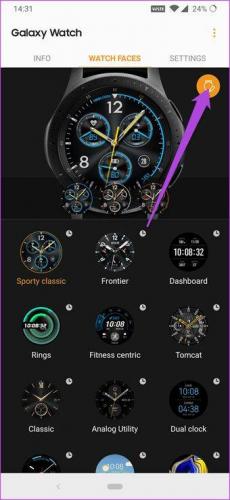
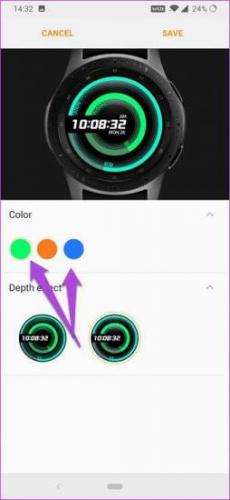
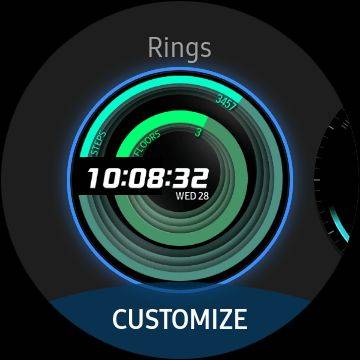
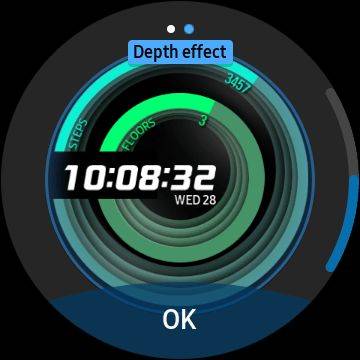

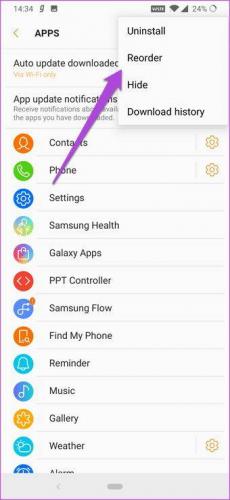


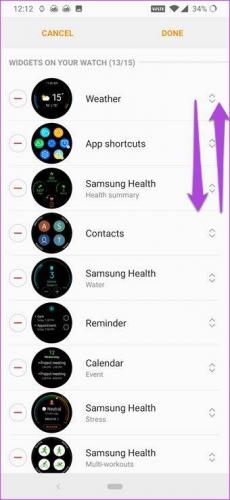


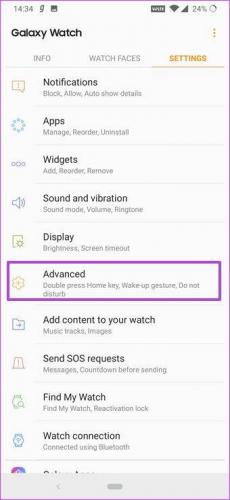

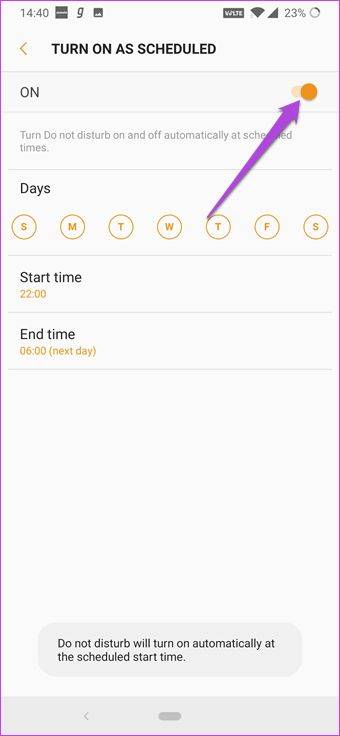

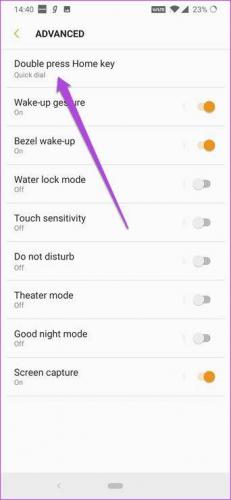
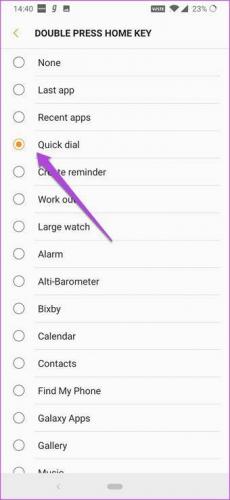
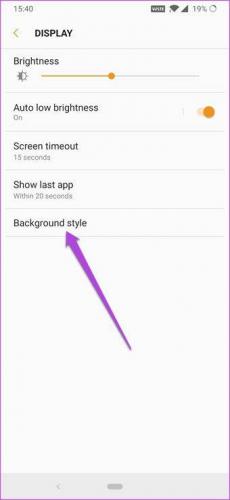
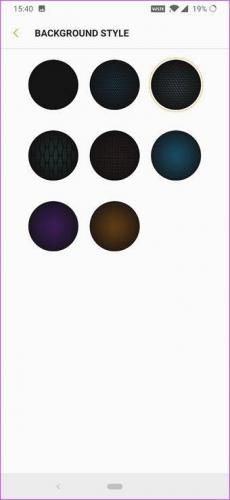
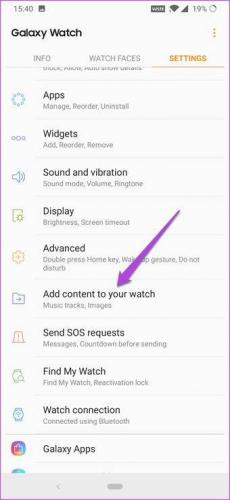

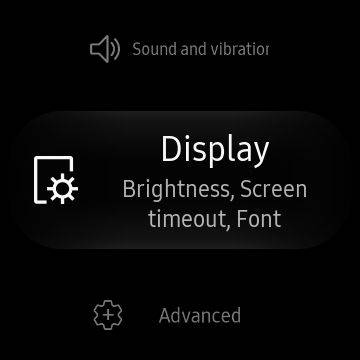

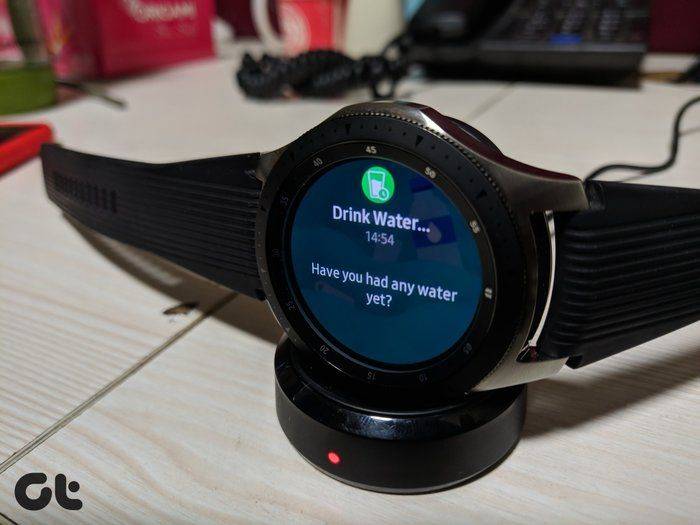
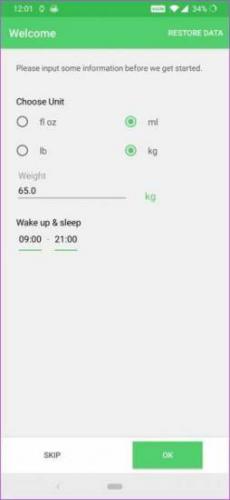


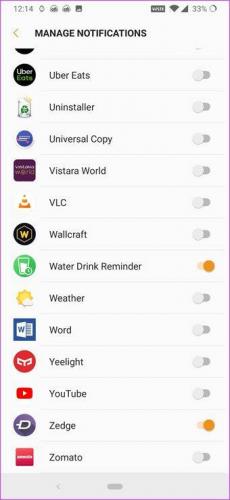

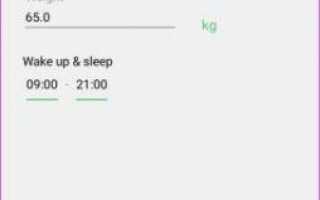

 Как правильно настроить Apple Watch?
Как правильно настроить Apple Watch? Как правильно подключить Apple Watch к iPhone или iPad?
Как правильно подключить Apple Watch к iPhone или iPad? Как правильно настроить сенсорный экран на Apple Watch: пошаговое руководство?
Как правильно настроить сенсорный экран на Apple Watch: пошаговое руководство? Обзор Samsung Galaxy Fit-e. Бюджетный фитнес-браслет
Обзор Samsung Galaxy Fit-e. Бюджетный фитнес-браслет